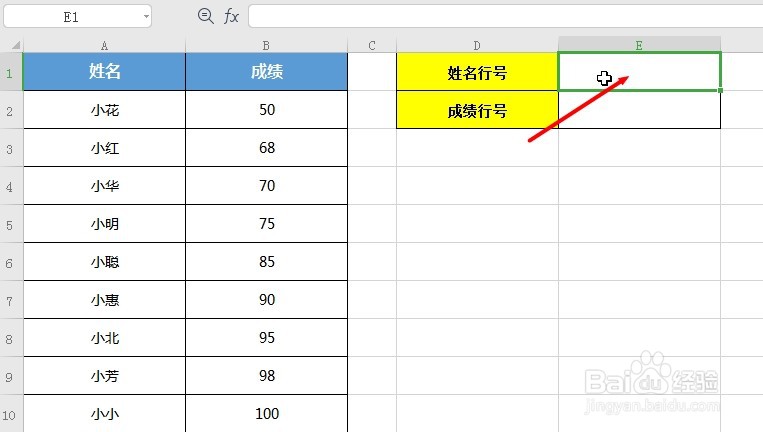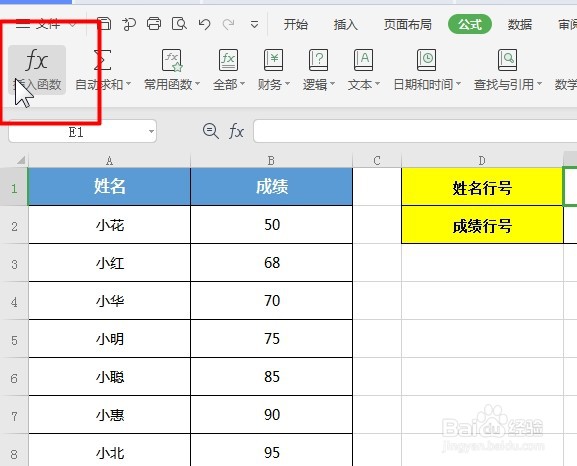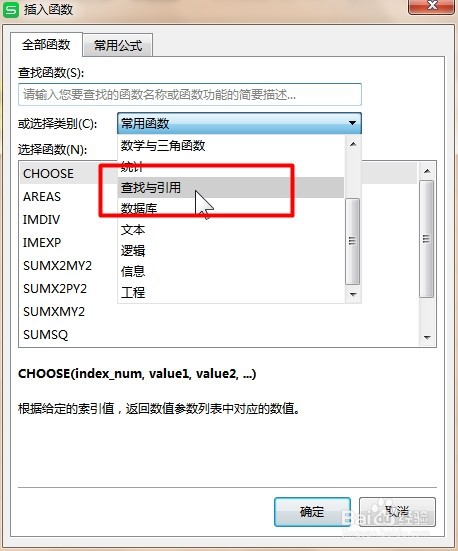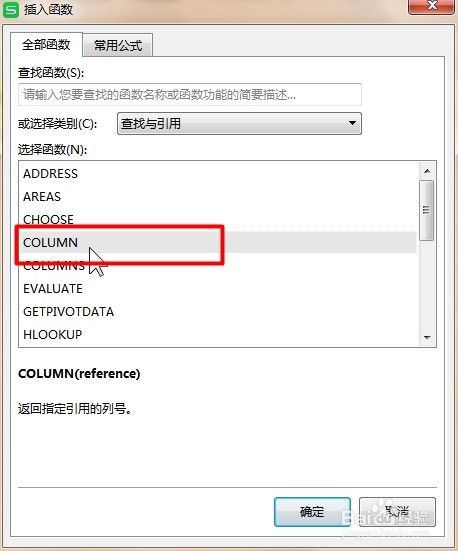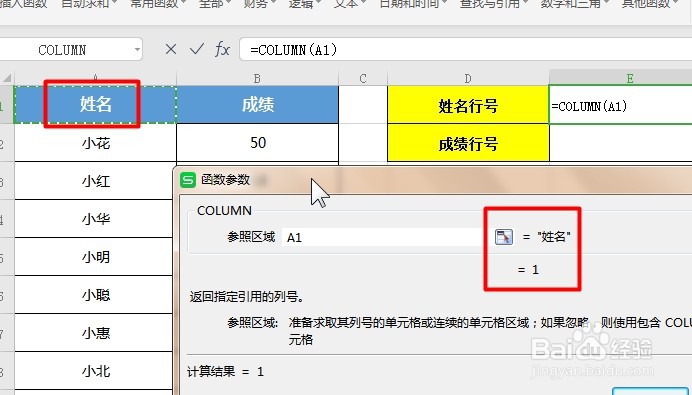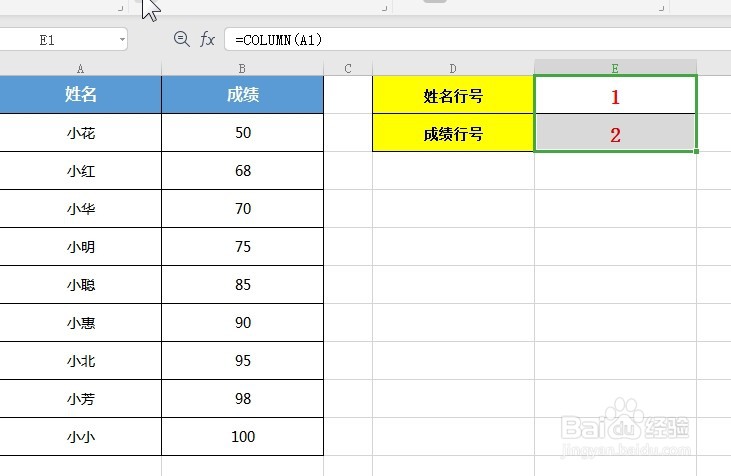WPS Excel查找和引用函数:COLUMN
1、输入好每个参数的数值,点击输入公式的单元格
2、点击“公式-插入函数”
3、在分类下拉列表中选择“查找与引用”类别
4、在选择函数框中选择“COLUMN”函数,打开函数参数对话框
5、将每个参数输入相应的函数参数框中,如果reference为一个单元格区域,并且脑栲葱蛸函数COLUMN作为水平数组输入,则函数COLUMN将reference中的列标以水平数组的形式返回
6、就可以在返回值的单元格中看到计算出来的结果
声明:本网站引用、摘录或转载内容仅供网站访问者交流或参考,不代表本站立场,如存在版权或非法内容,请联系站长删除,联系邮箱:site.kefu@qq.com。
阅读量:22
阅读量:33
阅读量:47
阅读量:45
阅读量:82